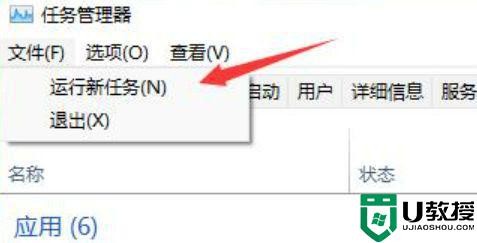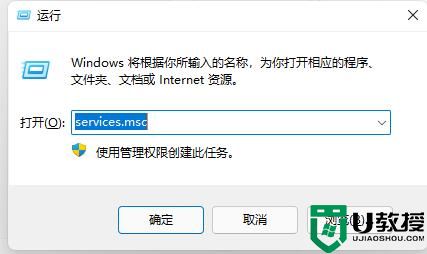Win11电脑闪屏怎么解决?Win11显示屏一直闪屏的解决方法
时间:2023-02-05作者:admin
Win11电脑闪屏怎么解决?电脑用久了,什么问题都可能遇到。今天,边肖将和你谈谈Win11显示器一直在闪烁的解决方案。如果你有这样的问题,那么以下解决方法一定不能错过。希望对你有帮助。
方法1:
1.按Ctrl+Shift+Esc打开任务管理器,然后单击左上角的文件。在打开下拉项目中,选择运行新任务。
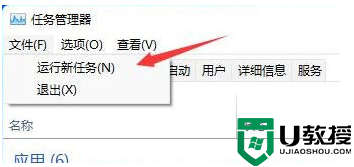
2.创建一个新的任务窗口,输入命令【ms-settings:wheel】,勾选【用系统管理权限创建此任务】,然后按【确定或回车】。
3.输入设置后,单击Windows Update。
4.在“更多选项”下,单击“更新历史记录”。
5.输入更新历史记录后,单击相关设置下的卸载更新。
6.在卸载更新时,找到可能导致计算机闪屏的更新,然后右键单击并在打开的菜单项中选择[卸载]。
方法二:
1.进入高级启动菜单(开机时强制关机,连续操作三次),选择一个选项,选择【故障排除(重置电脑或查看高级选项)】。
2.在故障排除下,选择[高级选项]。
3.在高级选项下,选择【启动设置(更改Windows启动行为) 】,然后点击【重启】。
4.您可以使用键盘选择一些启动选项,按F4启用安全模式,按F5启用带网络连接的安全模式,按F6启用带命令提示符的安全模式。
5.进入安全模式后,就可以开始解决电脑闪屏的问题了(进入设备管理器检查显卡驱动是否异常,如果没有可以尝试卸载重装)。
安全模式是Windows操作系统中的一种特殊模式,经常使用电脑的朋友肯定不会感到陌生。在安全模式下,用户可以轻松修复系统中的一些错误,会事半功倍。安全模式的工作原理是在不加载第三方设备驱动的情况下启动电脑,让电脑运行在系统最小模式下,让用户可以轻松检测并修复电脑系统错误。